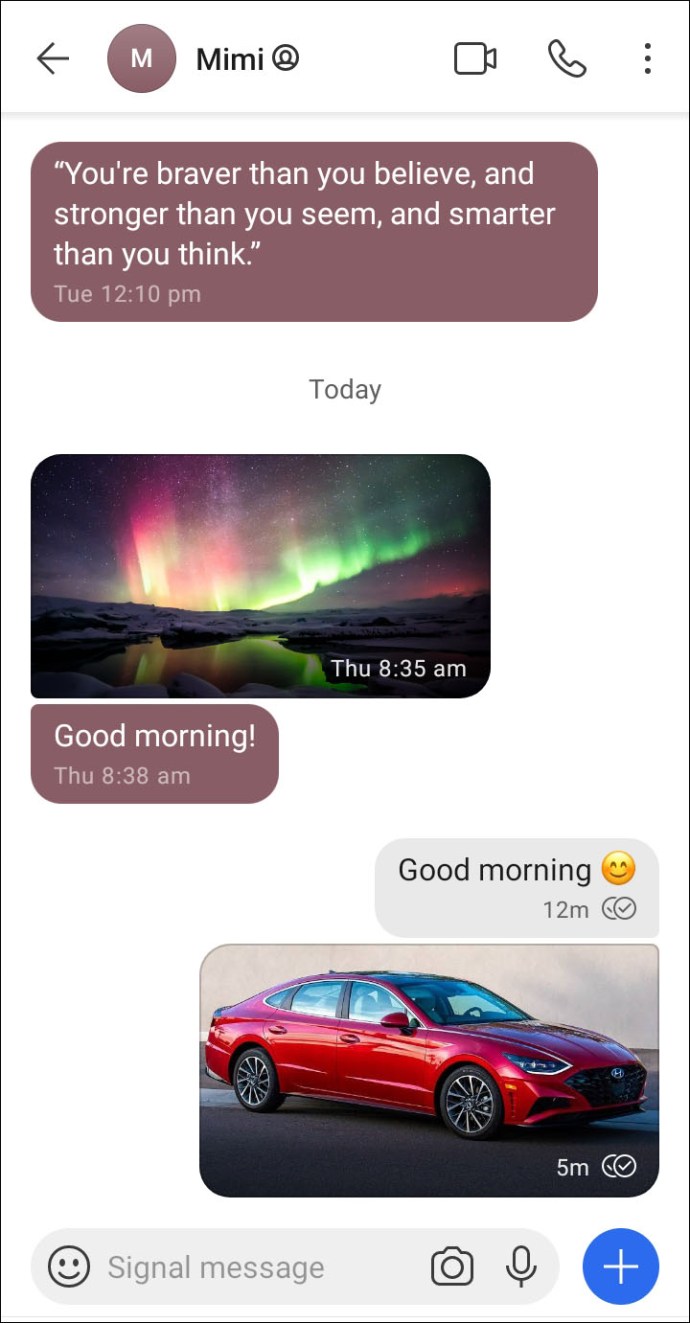Если вы уже какое-то время пользуетесь Signal, вам может быть интересно, где хранятся ваши изображения? Вы, наверное, знаете, что Signal - это сильно зашифрованное приложение, поэтому ваши изображения хранятся в надежном месте.

Прочтите эту статью, чтобы узнать, где именно хранятся изображения, как сохранить изображение и многое другое.
Где хранятся изображения в Signal?
Независимо от того, новичок вы в Signal или нет, получить доступ к фотографиям, которыми вы поделились в приложении, может быть сложно. Возможно, вам нужно выполнить сброс настроек телефона и вы хотите скопировать изображения, прежде чем они будут удалены. Если это так, вы должны знать, что все изображения хранятся локально на вашем устройстве. Однако, чтобы получить доступ к этой папке, вам нужно сначала включить резервное копирование. Вы найдете инструкции о том, как включить резервное копирование, в разделе «Можно ли восстановить сигнальные сообщения» ниже.
А пока мы расскажем вам, как найти изображения из чата Signal.
Для устройств Android:
- Запустите Signal на своем устройстве Android.
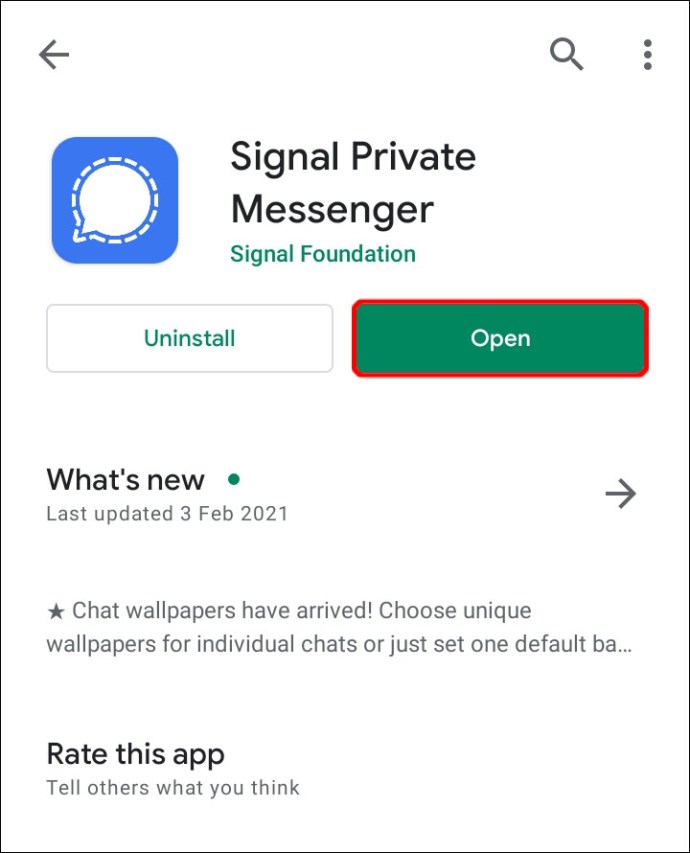
- Найдите и откройте чат, из которого вы хотите получить доступ к изображениям.
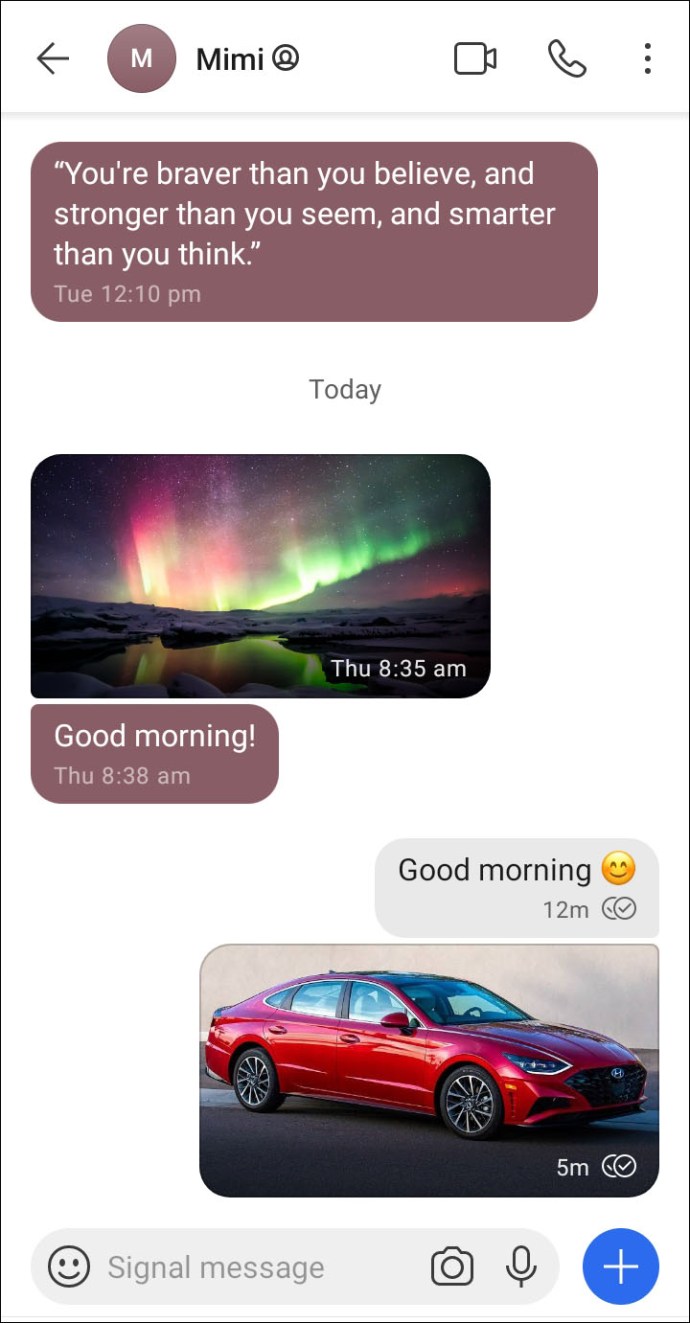
- Нажмите на имя контакта - откроются настройки.
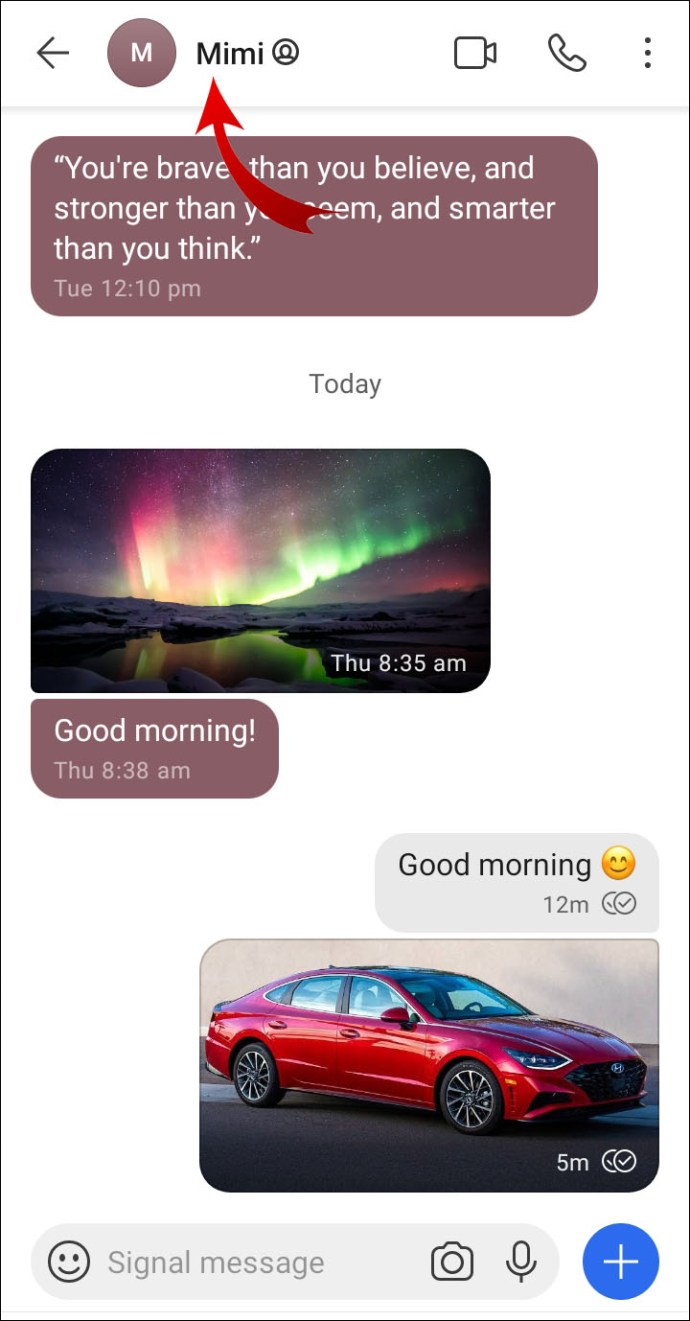
- Нажмите на опцию «Общие медиафайлы».
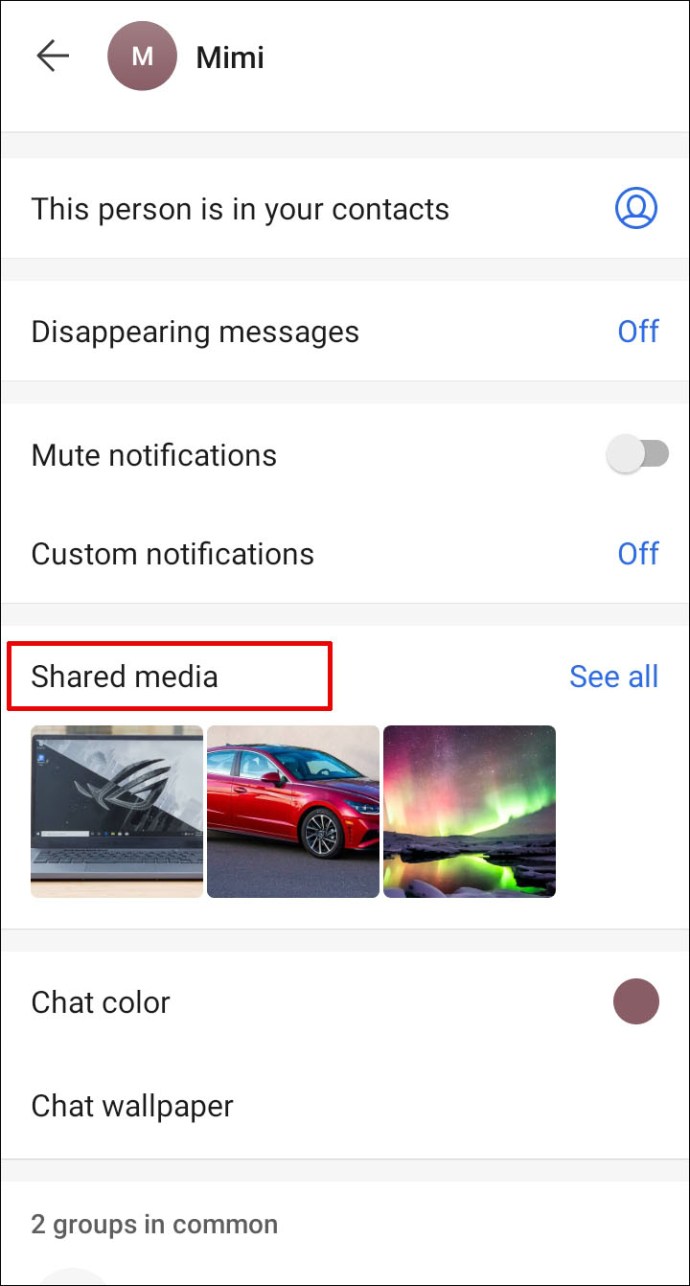
- Если вы ищете изображения, выберите «Медиа».
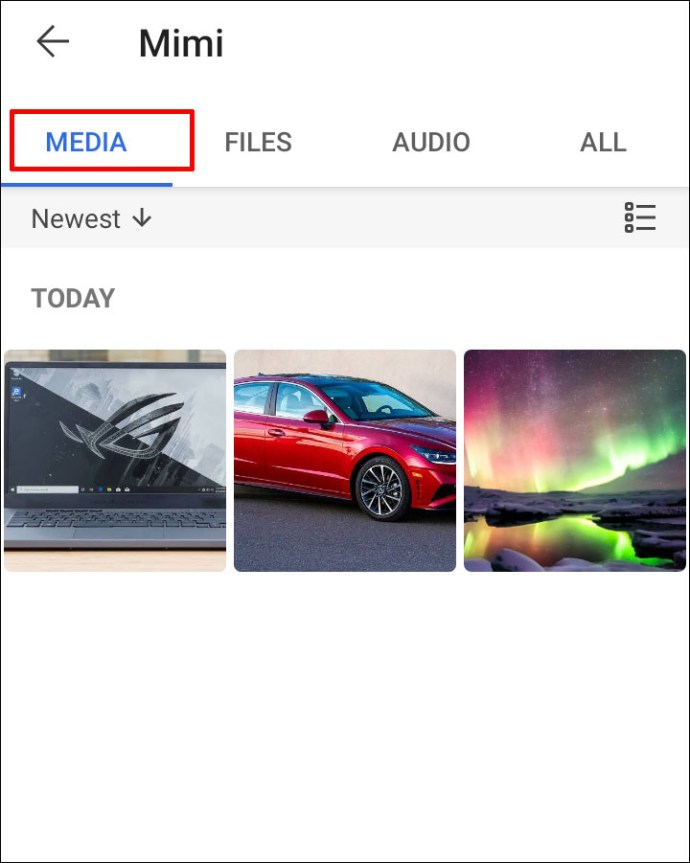
- Вы можете выбрать изображение или провести пальцем по экрану, чтобы найти нужное.
Для iPhone:
- Запустите Signal на своем iPhone.
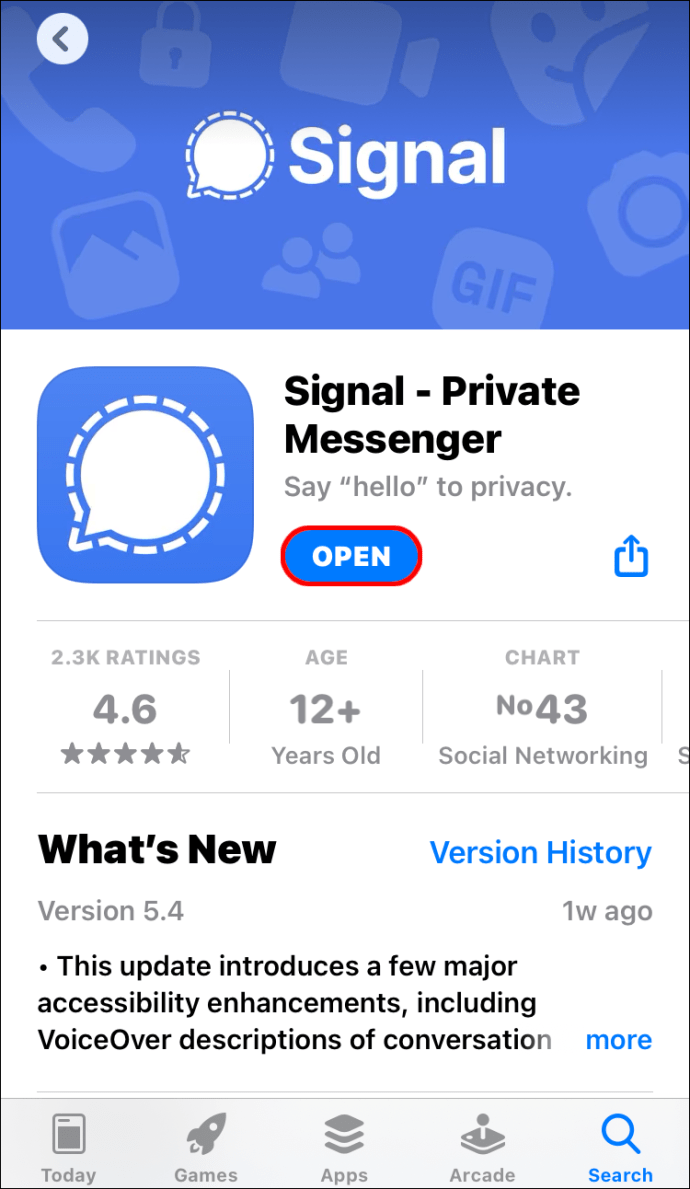
- Найдите и откройте чат с изображениями, к которым вы хотите получить доступ.
- Нажмите на имя вашего контакта, чтобы открыть настройки чата.
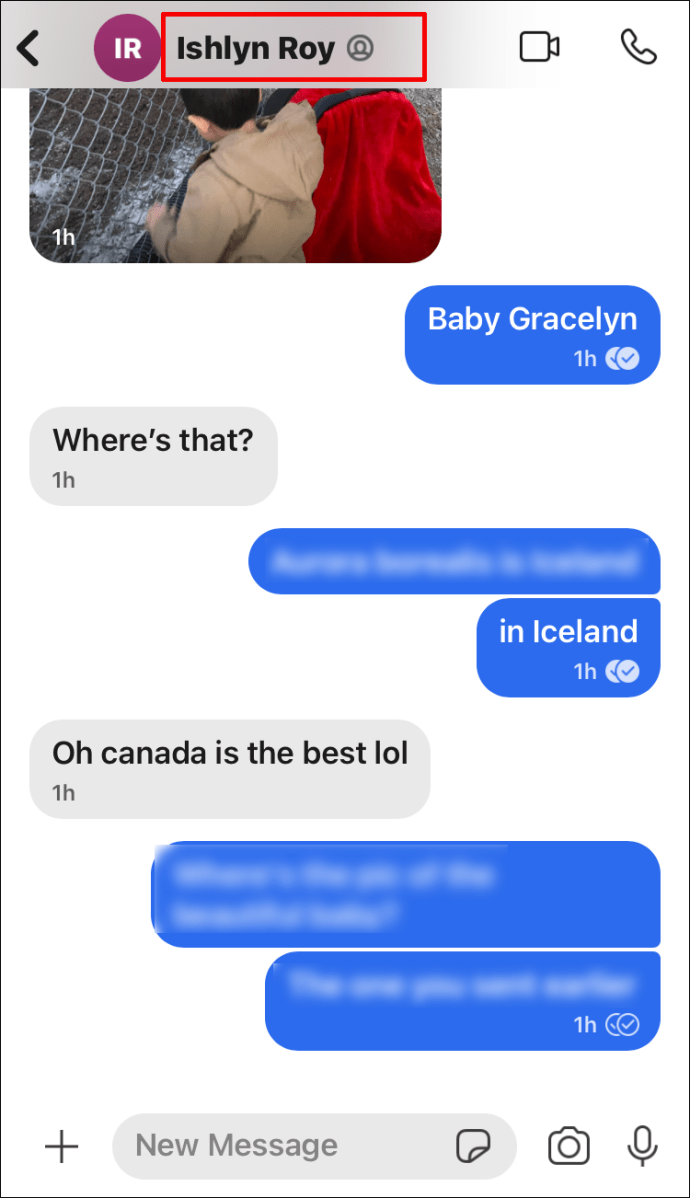
- Выберите вариант «Все медиа».
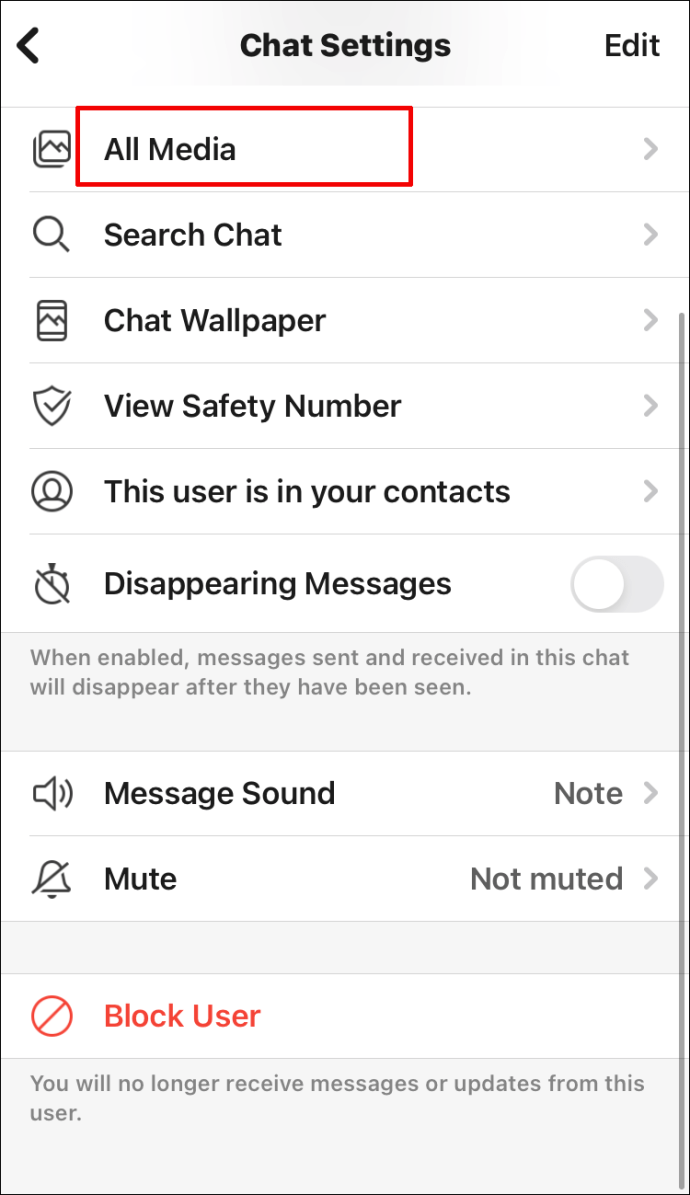
- Теперь у вас будет доступ к фотографиям, которыми вы поделились в этом чате.
Где хранятся сообщения в Signal?
Как и изображения, сообщения Signal хранятся локально на вашем мобильном устройстве. Signal довольно строг, когда речь идет о безопасности пользователей. Все сообщения, которые вы отправляете, появляются на их серверах только в пути. Ваши сообщения, изображения и все другие файлы, которыми вы делитесь, будут доступны в папке резервного копирования.
Как упоминалось выше, вам необходимо заранее включить резервное копирование. Если на вашем устройстве еще не включено резервное копирование, вы можете выполнить действия, описанные в разделе «Можно ли восстановить сигнальные сообщения» ниже.
Дополнительные ответы на часто задаваемые вопросы
Вот несколько дополнительных вопросов, которые помогут вам максимально эффективно использовать Signal.
Как сохранить изображение в Signal?
Если вы откроете галерею телефона в поисках изображений, которыми вы поделились, вы увидите, что изображения Signal там не отображаются. По соображениям безопасности приложение не загружает автоматически медиафайлы, которыми вы делитесь. Однако есть простой способ загрузить изображение в телефон. Просто следуйте этим простым инструкциям:
Сохранить изображение на устройстве Android
• Откройте Signal на своем устройстве Android.
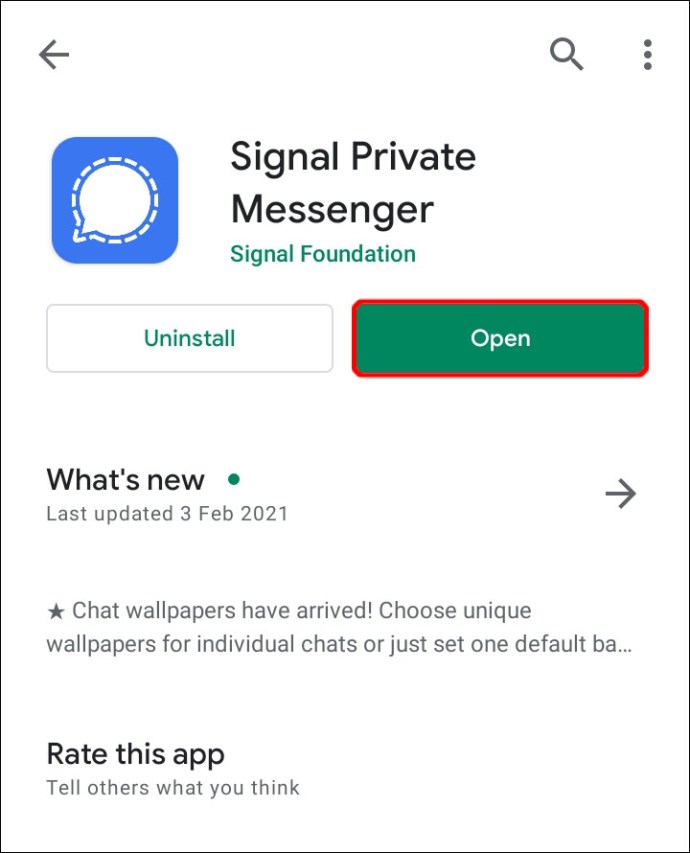
• Найдите и откройте чат, из которого хотите сохранить изображение.
• Нажмите на имя контакта, чтобы открыть настройки чата.
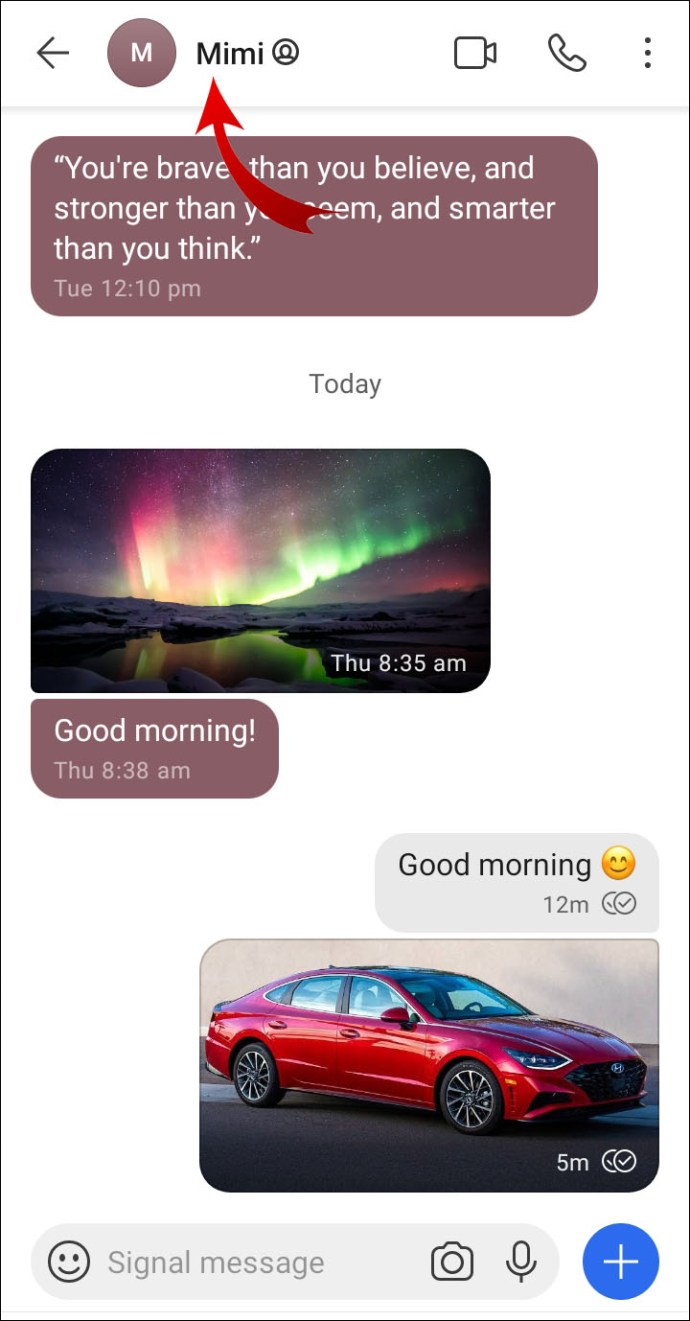
• Перейдите в раздел «Общие медиа».
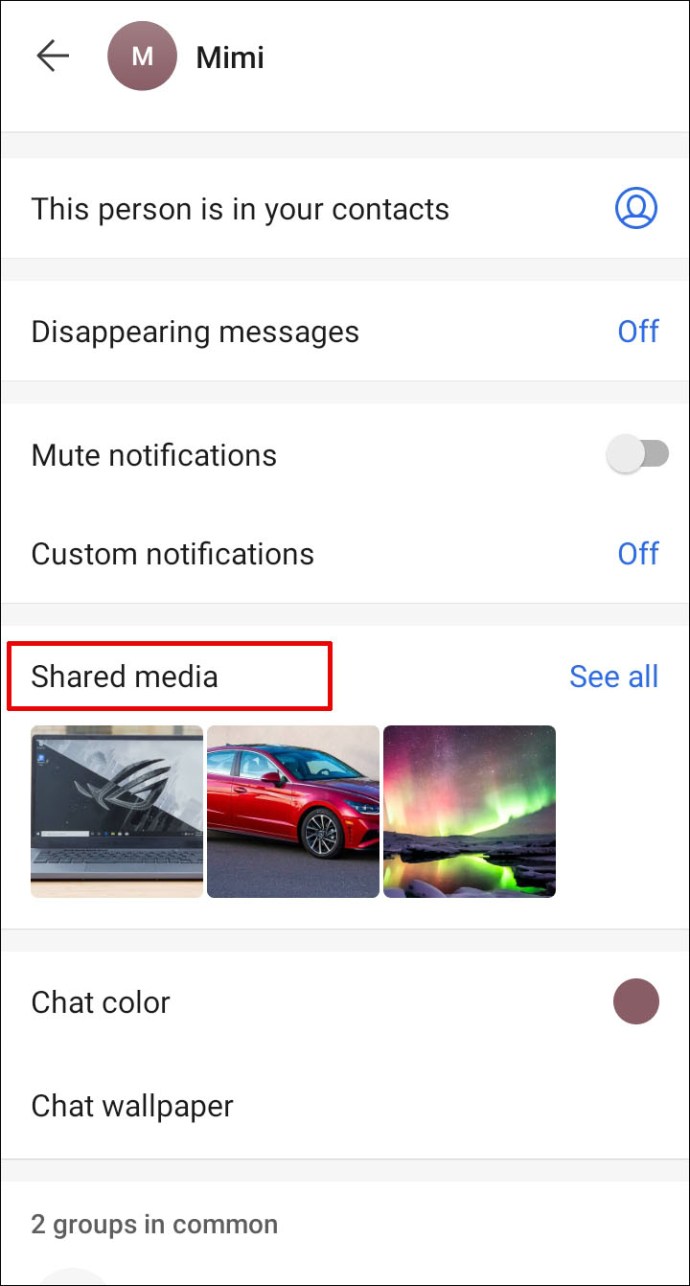
• Чтобы загрузить изображения, выберите вкладку «Мультимедиа».
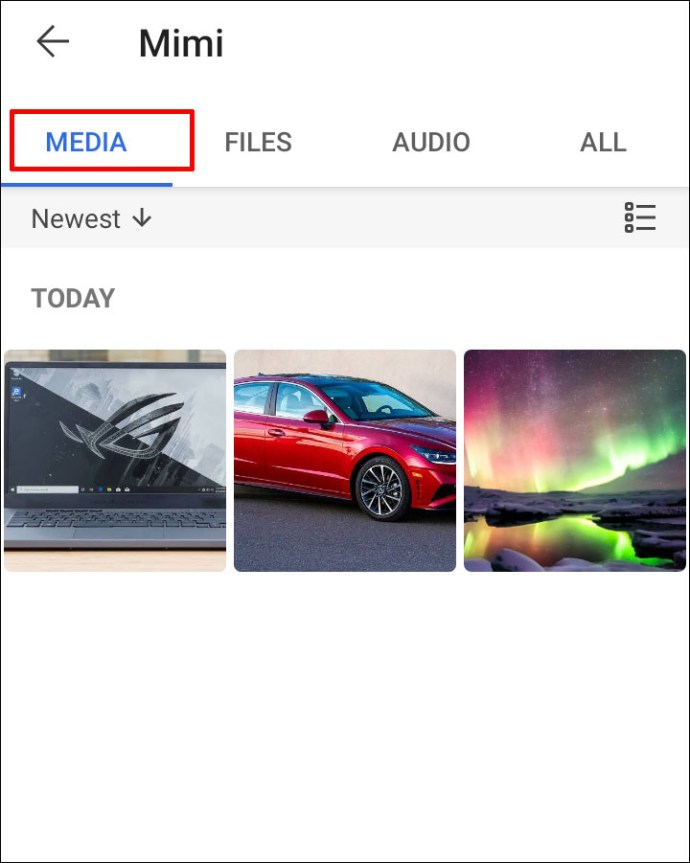
• Вы увидите все медиафайлы, которыми вы поделились в этом чате. Просто найдите те, которые хотите скачать.
• Найдя изображение, нажмите кнопку «Сохранить».

• Signal попросит вас подтвердить действие, поскольку вы сохраните его вне приложения. Просто подтвердите, чтобы завершить действие.

Вы также можете получить доступ ко всем фотографиям, которыми вы поделились из всех чатов, и сохранить их, выполнив следующие действия:
• Откройте Signal и нажмите на изображение своего профиля (аватар).

• Перейдите в «Данные и хранилище» и нажмите «Управление»> «Проверить хранилище».

• Выберите опцию «Медиа», чтобы получить доступ ко всем изображениям.

• Нажмите и удерживайте вложение.
• Нажмите кнопку «Сохранить» и подтвердите «Да», чтобы загрузить изображения.

Сохранить изображение на iPhone
• Откройте приложение Signal на своем iPhone.
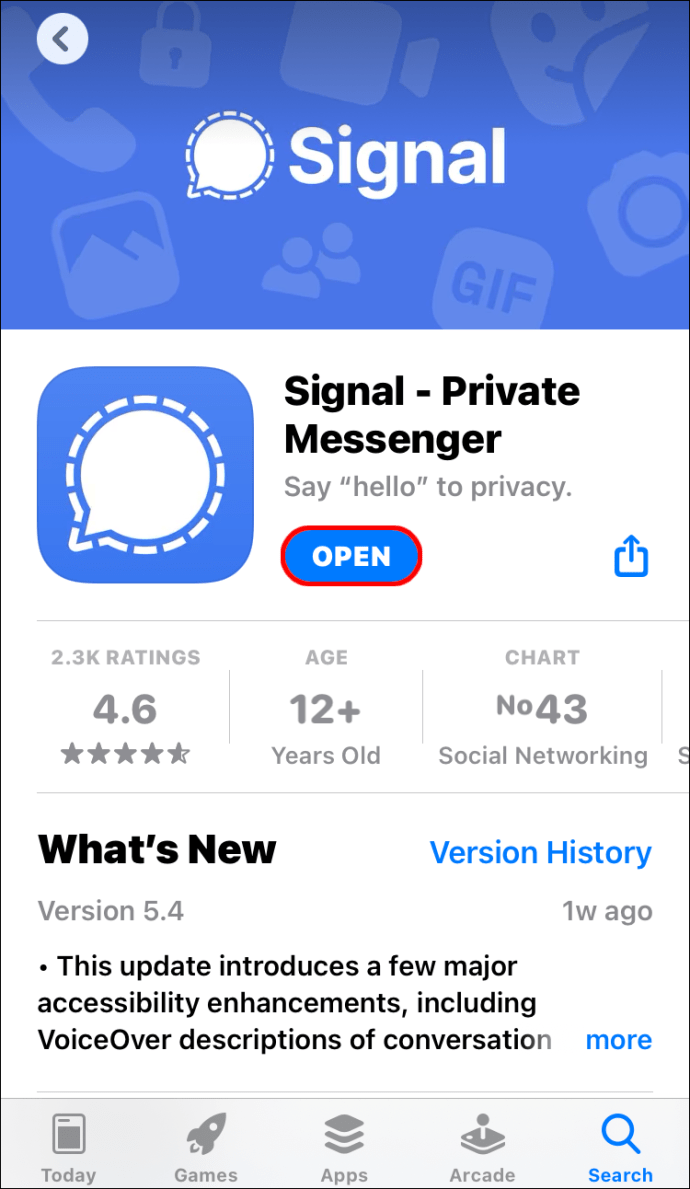
• Найдите и войдите в чат, содержащий изображение, которое вы хотите сохранить.
• Нажмите на имя контакта, чтобы открыть настройки чата.
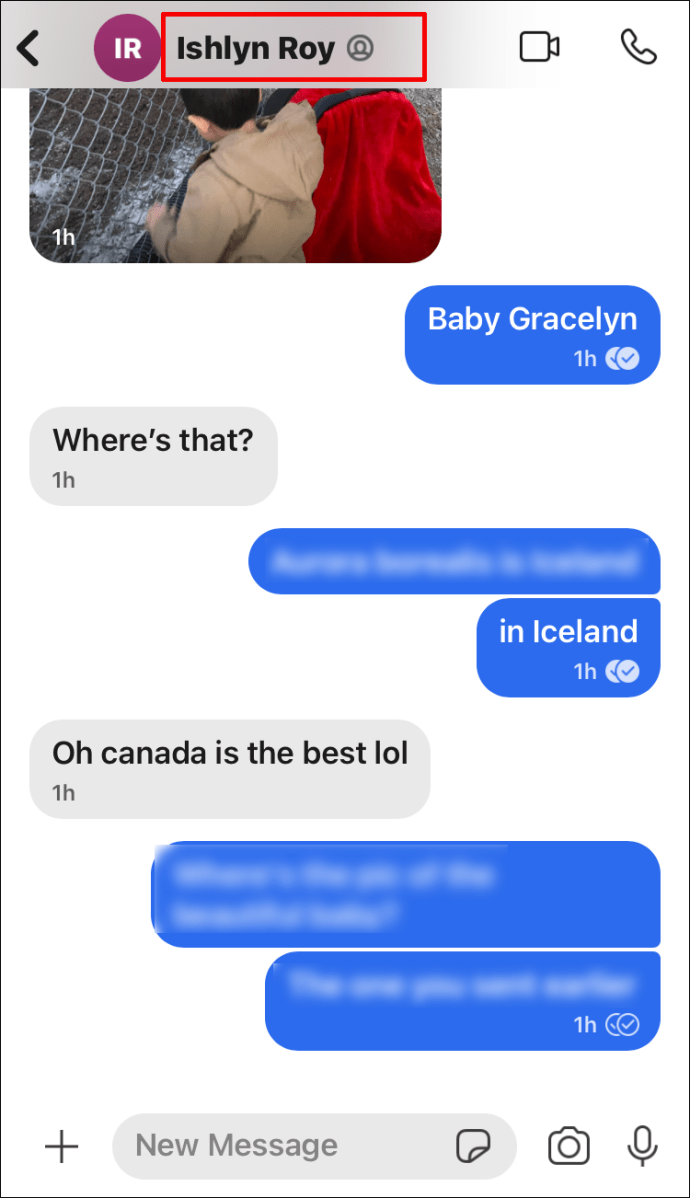
• Выберите вариант «Все мультимедиа», чтобы отобразить все файлы, которыми вы поделились.
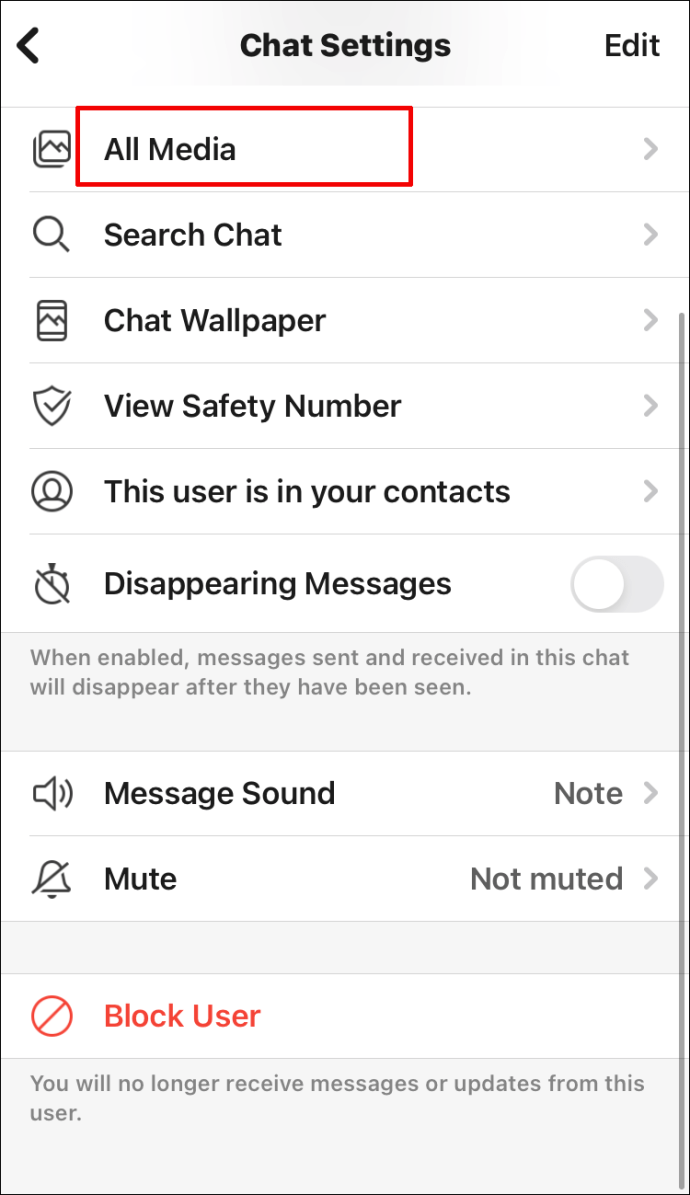
• Просто найдите изображение, которое хотите сохранить, и щелкните значок обмена.

• Нажмите на опцию «Сохранить изображение» - это сохранит изображение в галерее iPhone.

Еще один способ загрузить изображение на iPhone - просто удерживать мультимедийное сообщение, которое вы хотите сохранить, щелкнуть значок общего доступа и нажать «Сохранить элементы».
Сжимает ли сигнал изображения?
Несмотря на то, что на сайте Signal нет официального подтверждения, приложение сжимает изображения. Вы можете проверить это, загрузив изображение из своей галереи в чат Signal, а затем сохранив его обратно на свой телефон. Вы заметите, что сохраненная версия намного меньше оригинала.
Можно ли восстановить сигнальные сообщения?
Да, сигнальные сообщения можно восстановить. Чтобы восстановить свои сообщения, вам сначала нужно включить резервное копирование. Вот все, что вам нужно знать, чтобы это работало:
• Откройте приложение Signal на своем телефоне и перейдите на страницу настроек.
• Оттуда перейдите в «Чаты и медиа», а затем перейдите в «Резервные копии чата».
• Включите резервное копирование чата.
• Вы получите 30-значный код, который нужно скопировать (слева направо) в буфер обмена или другое безопасное место. Этот код понадобится вам для доступа к папке резервных копий позже.
• Для завершения выберите параметр «Разрешить резервное копирование».
Signal отобразит местоположение вашей резервной папки. В имени папки будут указаны год, месяц, дата и время резервного копирования.
Теперь, когда вы включили резервное копирование, вам нужно найти эту папку и вручную переместить ее на новый телефон или компьютер. После этого снова установите Signal и введите 30-значный код для восстановления ваших сообщений.
Если вы являетесь пользователем iPhone, вы должны знать, что вы не можете хранить сообщения за пределами вашего текущего устройства Signal. Вы не можете использовать iCloud или любую другую службу для резервного копирования файлов. Вы можете переносить сообщения с одного телефона на другой локально:
• Установите Signal на новый iPhone или iPad и зарегистрируйтесь с тем же номером, который вы использовали на предыдущем устройстве.
• Выберите вариант «Передача с устройства iOS» и нажмите «Далее», чтобы отобразить QR-код.
• Используйте свой старый телефон прямо сейчас: нажмите «Далее» и отсканируйте QR-код.
• Отправьте новое текстовое сообщение со своего нового телефона после завершения передачи.
Обратите внимание, что передача удалит все сообщения со старого iPhone.
Где хранятся сигнальные сообщения на Android?
Сигнальные сообщения на Android хранятся локально на вашем устройстве. Чтобы получить доступ к этой папке, вам сначала нужно включить резервное копирование. Просто следуйте инструкциям, которые мы объяснили выше.
Знание входов и выходов сигнала
Теперь вы знаете, что на вашем устройстве есть специальная зашифрованная папка со всеми вашими данными Signal, а также научились восстанавливать свои сообщения.
Если вас беспокоят данные, которыми вы делитесь в Интернете, вам нужно знать, где именно они хранятся. С Signal вы в надежных руках. Вам не нужно беспокоиться о том, что приложение будет хранить ваши изображения и сообщения на своих серверах и продавать их сторонним приложениям.
Когда вам в последний раз приходилось восстанавливать сообщения Signal? Вы сохраняете изображения Signal в своей телефонной галерее? Дайте нам знать в комментариях ниже.